Bu kılavuzda, Windows göz denetimini kullanmanıza yardımcı olacak yönergeler, ipuçları ve püf noktaları koleksiyonu bulacaksınız. Birkaç hızlı not:
-
Kurulum konusunda yardıma ihtiyacınız varsa Windows 10'da gözle denetimi kullanmaya başlarken başlıklı makaleye gidin.
-
Daha fazla yardıma ihtiyacınız varsa Engelli Yanıt Masası'nda bizimle iletişime geçebilirsiniz.
-
Bunu Tobii Eye Tracker 4C ile test ettik, ancak desteklenen diğer cihazlarla benzer şekilde çalışması gerekir.
-
Aşağıdaki görevlerden bazılarıyla bir arkadaşınızın, aile üyenizin veya bakıcınızın yardımına ihtiyacınız olabilir.
Başlarken
Windows gözle denetim özelliği nedir?
Windows göz denetimi, fare işaretçinizi denetlemek, ekran klavyesi kullanarak yazmak ve metin okuma kullanarak kişilerle iletişim kurmak için göz izleme teknolojisini kullanmanıza olanak tanır.
Gözle denetim kullanmak için belirli bir Windows sürümüne ihtiyacım var mı?
Göz denetimi, Fall Creators Update (Sürüm 1709) ile başlayarak Windows 10 içinde kullanılabilir. Tabletler de dahil olmak üzere tüm Windows 10 bilgisayarlarda çalışır. Gözle denetim Windows 10 S'de desteklenmez.Windows 10 S ve yardımcı teknolojiler hakkında daha fazla bilgi edinmek için S modunda yardımcı teknolojiyle Windows 10 kullanma: SSS bölümüne gidin. Bilgisayarınızın Windows sürümünü denetlemek için:
-
Başlangıç > Ayarlar > Sistem > Hakkında'ya gidin.
-
Sürüm numarasını denetleyin. 1709 veya üzeri olmalıdır.
Windows sürümünü güncelleştirme
-
Başlangıç > Ayarlar > Güncelleştirme ve güvenlik'e gidin.
-
Windows Güncelleştir sayfasında Güncelleştirmeleri denetle'yi seçin. kullanılabilir güncelleştirmeleri indirir ve yüklerWindows.
-
Bilgisayarınızı yeniden başlatın.
-
Bilgisayarınız için daha fazla güncelleştirme kalmayıncaya kadar yukarıdaki adımları tekrarlayın.
Kuruluşunuzun gerekli güncelleştirmenin yayınını ertelemiş olabileceğini unutmayın. Yardım için kuruluşunuzun BT departmanıyla iletişime geçin.
Gözle denetimi kendi dilimde kullanabilir miyim?
Gözle denetim, dünyadaki tüm pazarlarda mevcuttur. Ancak gözle denetim klavyesi yalnızca ABD İngilizcesi klavye düzenini destekler. Buna ek olarak, gözle denetim ayarlarındaki bazı metinler yalnızca İngilizcedir.
Windows gözle denetim özelliğini kullanmak için ayrı bir cihaza ihtiyacım var mı?
Kullanıma açık tipik bir bilgisayar veya monitör kullanıyorsanız, bilgisayarınıza veya monitörünüze takılı bir göz izleme cihazına ihtiyacınız vardır. Bazı dizüstü bilgisayar ve monitörlerde tümleşik göz izleme çözümleri bulunmaktadır. Sahip olup olmadığınızdan emin değilseniz dizüstü bilgisayarınızın veya monitörünüzün kullanıcı kılavuzuna bakın.
Hangi göz izleme cihazlarını destekliyorsunuz?
Şu anda aşağıdaki cihazları destekliyoruz:
Tobii
-
Tobii Eye Tracker 4C
-
Tobii EyeX
-
Tobii Dynavox PCEye Plus
-
Tobii Dynavox EyeMobile Mini
-
Tobii Dynavox EyeMobile Plus
-
Tobii Dynavox PCEye Mini
-
Tobii Dynavox PCEye Explore
-
Tobii Dynavox I-Series+
-
Göz izleme tümleştirmeleri içeren seçili dizüstü bilgisayarlar ve monitörler
EyeTech
-
TM5 Mini
Göz izleme cihazını kullanmak için bir şeyler indirmem gerekiyor mu?
Evet, çoğu göz izleme cihazını kullanabilmek için bilgisayarınıza en son cihaz yazılımını indirip yüklemeniz gerekir. Cihaz uygulamasıyla cihazınızı kalibre edebilir ve cihaz ayarlarını değiştirebilirsiniz. Ayrıntılar için cihazınızla birlikte gelen kılavuza gözatın. En son Tobii Eye Tracker 4C yazılımını indirmek için tobiigaming.com/getstarted gidin.
Bilgisayarımı gözlerimle kullanmak için neden Windows göz denetimini kullanamıyorum? Bunun için neden bir cihaza ihtiyacım var?
Windows göz denetimi, bilgisayarınız için yeni bir giriş yöntemi gibidir. Bu yeni yöntemi kullanmak için göz hareketlerinizi izleyip anlayabilen bir cihaza ihtiyacınız vardır.
Gözlük takarsam veya bilgisayarımı pencere yanına koyarsam gözle denetim çalışır mı?
Göz izleme cihazınıza bağlı olarak, göz kontrolü çok fazla güneş ışığı alan konumlarda iyi çalışmayabilir. Ayrıca göz rengi, göz boyutu veya göz şekline bağlı olarak göz izleme farklı çalışır. Göz izleme doğruluğunu başka etmenler de etkileyebilir. Göz izleme cihazınızın sınırlamalarını daha iyi anlamak için cihazınızla birlikte gelen belgeleri gözden geçirin.
Microsoft göz izleme verileri toplar mı?
Microsoft gözle izleme bilgilerini toplamaz, depolamaz veya paylaşmaz.
Cihazı takma
Mıknatısı yapıştırdıktan sonra yeniden konumlandırabilir miyim?
Mıknatıs braketinin üzerindeki yapıştırıcı güçlüdür. Mıknatısı taktıktan sonra çıkarmaya çalışırsanız mıknatısa, bilgisayarınıza veya monitörünüze zarar verebilirsiniz. Mıknatısı bilgisayarınızın veya monitörünüzün üzerine yerleştirmeden önce cihazınızla birlikte gelen kılavuzu dikkatlice okuyun. Mıknatısı yapıştırmadan önce cihazın konumunu planlayın ve mıknatısı yerleştirirken dikkatli olun.
Cihazımın mıknatıstan ayrılmasını nasıl önleyebilirim?
Kabloyu hareket ettirirken veya bükerken cihazın gevşemesini önlemek için cihazın konumunu USB bağlantı noktanıza göre önceden planlayın. USB uzatma kablosu kullanmanız gerekebilir. Uzatma kablosu, ayrı olarak satılıyor olabilir.
Cihazı dizüstü bilgisayarıma bağlayabilir miyim yoksa ayrı bir monitöre mi ihtiyacım var?
Cihazı dizüstü bilgisayarınıza takabilirsiniz. İdeal olanı, göz izleyicisini kalibre ettikten sonra bilgisayarı hareket ettirmemek ve konumunuzu mümkün olduğunca sabit tutmaya çalışmaktır. Bilgisayarı hareket ettirmeniz veya konumunuzu büyük ölçüde değiştirmeniz gerekirse göz izleyicisini yeniden kalibre edin.
Cihazı bağlama
Tobii Gözle İzleme uygulama menüsü hata iletilerini gösterir ve bağlanmıyor. Bunu nasıl düzeltebilirim?
Tobii Eye Tracker bağlantı sorunlarını giderme kılavuzu için Göz İzleyicisi 4C'niz bağlanmıyor mu? konusuna gidin.
Gözle izleme cihazının USB kablosunu bilgisayarımdan kestim ve geri bağladığımda Windows donanımın tanınmadığını belirten bir hata iletisi görüntüledim. Ne yapmalıyım?
Tobii Eye Tracking uygulamasını açın ve ana menünün altında "gözlerinizin" gösterilip gösterilmediğini denetleyin. Gösteriliyorsa bu iletiyi yok sayabilirsiniz. Gösterilmiyorsa öncelikle tüm USB 2.0 ve 3.0 bağlantı noktalarınızı denediğinizden emin olun. Hata iletisini almaya devam ediyorsanız uygulamayı kaldırıp yeniden yükleyin. Uygulamayı kaldırma yönergeleri için göz izleyici uygulamasını kaldırma Nasıl yaparım? gidin. Yükleme yönergeleri için Windows'ta göz denetimini kullanmaya başlama bölümüne gidin.
Hangi USB sürücüsü sürümünü kullanmalıyım?
Sürücü sürümü 2014 veya üstü olmalıdır.
USB sürücümün sürümünü nasıl denetleyip güncelleştirebilirim?
-
Windows başlat menüsünü açmak için Windows logo tuşuna basın.
-
Cihaz yöneticisi yazın ve Enter tuşuna basın. Bir onay iletişim kutusu görürseniz Evet'i seçin.
-
Evrensel Seri Yol denetleyicilerini genişletin.
-
Sürücü denetleyicinizi bulup sürücü tarihini ve sürümünü denetleyin.
-
Sürücüyü güncelleştirmek için sürücüye sağ tıklayıp Sürücüyü güncelleştir'i seçin. Ekranınızdaki yönerge ve istemleri izleyin.
-
Bilgisayarınızı yeniden başlatın.
Cihazı açma
Her şeyi yüklemiş ve bilgisayarımı yeniden başlatmış olsam da cihazım açık görünmüyor. Ne yapmam gerekiyor?
Göz izleme cihazı açıkken cihaz üzerinde kırmızı ışıklar görmeniz gerekir. Öncelikle cihazın açık olduğundan emin olun.
-
Başlangıç > Tobii Eye Tracking'i seçin.
-
Uygulamanın sol üst köşesindeki düğmeyi denetleyin. KAPALI olarak ayarlandıysa düğmeyi AÇI olarak değiştirin.
Işıklar hala açılamıyorsa cihazın fişini prizden kaldırıp geri takmayı deneyin. USB kablosunu bilgisayarınızdan çıkarıp birkaç saniye bekleyin. Ardından USB kablosunu yeniden bağlayın.
Cihaz hala açılmıyorsa göz izleme uygulamanızı kaldırıp yeniden yükleyin. Kaldırma yönergeleri için Göz izleme uygulamasını nasıl kaldırabilirim? başlıklı makaleye bakın. Yükleme yönergeleri için Windows'ta göz denetimini kullanmaya başlama bölümüne gidin.
Gözlerinizi kullanarak bilgisayarınızla etkileşim kurma
Gözle denetimi açtığımda başlatma çubuğu görünüyor ve göz izleme cihazı açılıyor ancak ekran göz hareketlerime tepki vermiyor. Bunu nasıl düzeltebilirim?
Tobii Eye Tracking uygulamasını başlatıp uygulama ana menüsünün alt kısmındaki alanı denetleyin. Bu alanda "gözleriniz" gösterilmelidir. Görüntü iletinizi ayarlamak için tıklayın ile bir ünlem işareti gösteriyorsa, sistemin görüntüyü ayarlaması gerekir. İletiyi seçip yönergeleri izleyin. Göz izleme cihazı taşındıysa ve artık ekranla daha önce olduğu gibi aynı hizada değilse bu sorun görünebilir.
Gözle denetim açık, ancak gözlerimi üzerine sabitlediğimde hiçbir şey vurgulanmıyor ve fare imleci gözlerimi takip etmiyor. Ne yapmam gerekiyor?
Windows gözle denetim özelliği, Tobii Göz İzleme uygulamasındaki göz denetimi özelliğinden farklı çalışır.
-
Uygulamayı kullanırken, baktığınız yere göre uygulama öğeleri vurgulanır ve Ara Çubuğu'na basarak seçim yapabilirsiniz.
-
Windows gözle denetim açıkken genel olarak Windows kullanırken, başlatma çubuğundan yapmak istediklerinizi seçene kadar ekrandaki hiçbir şey göz hareketlerinize tepki vermez.
Başlatma çubuğundaki düğmeler ne anlama geliyor?
Başlatma çubuğu ve üzerindeki düğmelerin basit bir diyagramı aşağıdadır:
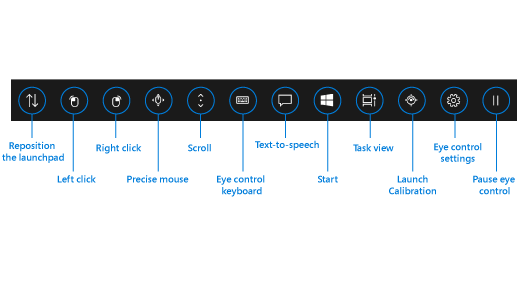
Başlatma çubuğu düğmelerinin ne yaptığına ilişkin bilgi için Windows'ta gözle denetimi kullanmaya başlama bölümüne gidin.
Uygulamalar veya görevler arasında nasıl geçiş yapabilirim? Başlatma çubuğunda "Görev görünümü" düğmesini seçtiğim zaman, kullanılabilir görev pencereleri gösteriliyor, ancak baktığım görev penceresi vurgulenmiyor.
Görev görünümünde bir görev penceresi seçmek için başlatma çubuğunda "Sol tıklama" seçeneğini belirleyin ve istediğiniz göreve bakın. Alternatif olarak, uygulama değiştiriciyi kullanarak da görev ve uygulamalar arasında geçiş yapabilirsiniz. Alt+Tab tuşlarına basın, parmağınızı Tab tuşundan çekin, geçiş yapmak istediğiniz göreve bakın ve bu görev vurgulandığında parmağınızı Alt tuşundan çekin.
Sistem çok hızlı; gözlerimin bir şeylere sabitlendiğini düşünüyor ve gözlerimi sabitlemek için doğru yeri aramaya çalışırken etrafa bakınsam bile seçim yapıyor. Ne yapmalıyım?
Sistemin, bir şeyler seçmek istediğinizi ve yalnızca göz gezdirmediğinizi algılaması için gerekli olan süreyi artırabilirsiniz. Başlatma çubuğunda "Gözle denetim ayarları"nı seçin ve Genel bekleme süresini Yavaş veya En Yavaş olarak ayarlayın.
Başlatma çubuğundaki "Gözle denetimi duraklat" düğmesini seçtikten sonra göz denetimini sürdürmek Nasıl yaparım??
Düğmeyi seçtiğinizde başlatma çubuğu kaybolur ve bunun yerine bir duraklatma simgesi görüntülenir. Gözle denetimi sürdürmek için gözlerinizi duraklatma simgesine sabitleyin.
Neden duraklama işareti üzerine odaklandığımda tepki vermiyor?
Başlatma çubuğunda "Gözle denetimi duraklat" seçeneğini seçtikten sonra konumunuzu taşıdıysanız, sistem artık gözlerinizi izleyemeyebilir ve duraklatma işaretine sabitlenmenin hiçbir etkisi olmayabilir. Bunu düzeltmek için göz izleme cihazını yeniden kalibre etmeniz gerekir. Yönergeler için Bkz. Windows'ta gözle denetimi kullanmaya başlama bölümüne gidin.
Sistemin gözlerinizi izleyip izlemediğini doğrulamanıza yardımcı olması için bakış imlecini etkinleştirin. Başlatma çubuğunda "Gözle denetim ayarları"nı seçin ve Bakış imleciniAçık konuma getirin. Bakış imlecini ekranda küçük kırmızı bir nokta olarak görebilirsiniz. Sistemin baktığınızı düşündüğü noktayı gösterir. Gözle denetimi sürdürmeye ve duraklatma işaretine odaklanmaya çalışırken, kırmızı noktayı hiç göremiyorsanız veya hareket edemiyorsanız konumunuzun değiştiğini bilirsiniz.
Başlatma çubuğunu nasıl hareket ettirebilirim?
Ekranın altına veya üstüne yakın bir şey seçmeniz gerekiyorsa ancak başlatma çubuğu size uygun görünüyorsa, başlatma çubuğunu ekranın karşı tarafına taşımak için "Başlatma çubuğunu yeniden konumlandır" düğmesini kullanabilirsiniz. Bu şekilde, "Sağ tıklama" veya "Sol tıklama" düğmesine odaklandıktan sonra bakışınızı hareket ettirmeniz gereken mesafeyi azaltabilirsiniz.
Tobii Eye Tracking uygulama menüsünü nasıl kapatabilirim?
Ekranınızdaki başka bir pencereye veya uygulamaya gitmeniz yeterlidir. Bunu yapmak için başlatma çubuğundaki "Görev görünümü" seçeneğini veya uygulama değiştiriciyi kullanabilirsiniz. Yönergeler için uygulamalar veya görevler arasında geçiş Nasıl yaparım?? bölümüne gidin.
Dizüstü bilgisayarımı göz izleme cihazımla birlikte farklı bir odaya taşıdım ve gözle denetim özelliği çalışmayı durdurdu. Bunu nasıl düzeltebilirim?
Gözle denetim cihazını yeniden kalibre etmeniz gerekir. Örneğin, dizüstü bilgisayar kullanırken konumunuzu büyük ölçüde değiştirdiğinizde veya bilgisayar kurulumunuz değiştiğinde yeniden kalibrasyon gereklidir.
Fareyi denetleme
Başlatma çubuğunda "Sol tıklama" veya "Sağ tıklama" seçeneğini belirleyip fare imlecini tıklama için doğru konuma taşımaya çalıştığımda, tıklama gerçekleşmeden önce imleci tam olarak ihtiyacım olan noktaya taşımak zor oluyor.
Başlatma çubuğunda "Sol tıklama" veya "Sağ tıklama" seçmek yerine "Hassas fare" seçeneğini belirleyin. Hassas fare, tıklama işleminden önce imlecin konumunda ince ayar yapmanıza olanak tanır.
Hassas fare nedir ve onu nasıl kullanabilirim?
Fareyi hassas bir şekilde denetlemek için başlatma çubuğundaki "Hassas fare" düğmesini seçin. Ardından gözlerinizle ekranda imlecin yerleştirilmesini istediğiniz yere bakın. Böylece konumu hassas bir şekilde ayarlayabilir ve yapmak istediğiniz eylemi (sol tıklama, çift sol tıklama, sağ tıklama veya kapatma) seçebilirsiniz.
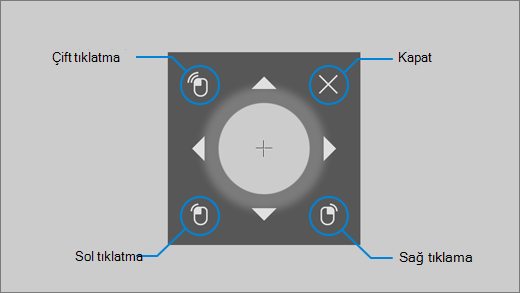
Ayrıca başlatma çubuğundaki "Sol tıklama" veya "Sağ tıklama" düğmelerine sabitleyerek ve ardından gözlerinizi fare eyleminin gerçekleşmesini istediğiniz yere yerleştirerek fareyi daha doğrudan kontrol edebilirsiniz. Bir fare etkileşimini seçtikten sonra iptal etmek istiyorsanız başlatma çubuğuna dönmek için ekranın dışına bakın.
Metin yazma
Harf takibini nasıl açabilirim?
Başlatma çubuğunda "Gözle denetim ayarları" düğmesine sabitleyin. Ayarlar penceresinde Harf takibi düğmesini Açık konumuna getirin.
Metin okuma (TTS) penceresinde yazarken şekil yazma çalışmaz. Ne yapmalıyım?
Şekil yazma özelliğinin çalışması için önce özelliği açtığınızdan emin olun. Daha sonra TTS pencere klavyesinde harf takibinin seçili giriş yöntemi olup olmadığını denetleyin. Alt satırda, seçildiğinde "Şekil yazma" gri olur. Düğme siyahsa bu özelliği seçmek için gözlerinizi düğmeye sabitleyin.
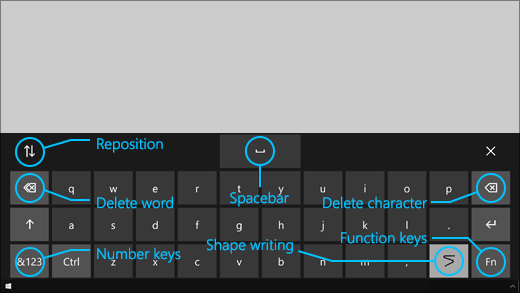
Harf takibi özelliğini kullanarak nasıl çift harf yazabilirim?
Yazdığınız sözcük çift harfliyse, klavyedeki ilgili harfe yalnızca bir kez bakın. Bu harfe iki kez bakmayın veya gözlerinizi bu harfe sabitlemeyin.
-
"Yastık" yazmak için "p" üzerine odaklan, "i", "l" ve "o" öğesine göz at ve "w" üzerine odaklan.
-
"Beceri" yazmak için "s" üzerine odaklan, "k" ve "i" öğesine göz at ve "l" üzerine odaklan.
Parolamı girmeye çalışıyorum ama gizli olduğu için çok fazla yazım hatası yapıyorum. Ne yapabilirim?
Öncelikle harf takibini kullanmayı ve bekleme süresini artırmayı deneyin. Yönergeler için Harf takibini nasıl açabilirim? ve Sistem çok hızlı başlıklı makalelere bakın. Güvenli bir konumdaysanız ve parola metin alanının yanında parolayı gösterme seçeneği varsa, ne yazdığınızı görebilmek için bu seçeneği belirleyin.
Göz izleme uygulama yazılımını güncelleştirme
Tobii Eye Tracking uygulama yazılımını nasıl güncelleştirebilirim?
Tobii Eye Tracking uygulamasında Etkileşimler > Hakkında > Güncelleştirmeleri denetle'yi seçin. Güncelleştirmeyi yüklemek için ekranınızdaki yönerge ve istemleri izleyin. Ardından bilgisayarınızı yeniden başlatın.
Tobii Eye Tracking uygulama yazılım güncelleştirmelerini denetlemeye çalıştım, ancak şu iletiyi aldım: "Üzgünüz. Güncelleştirme getirilirken bir sorun oluştu mu?" Ne yapmalıyım?
Bu ileti, şu anda yeni güncelleştirmelerin olmadığı ve yazılımınızın güncel olduğu anlamına gelir. Gözle denetimi kullanarak her zamanki gibi devam edebilirsiniz.
Göz izleme uygulamasını kaldırma
Göz izleme uygulamasını nasıl kaldırabilirim?
-
Windows başlat menüsünü açın.
-
Uygulamanın adını yazın, örneğin , Tobii.
-
Başlangıç menüsündeki uygulama simgesine sağ tıklayın.
-
Bağlam menüsünde Kaldır'ı seçin ve ekranınızdaki yönergeleri ve istemleri izleyin.
-
Bilgisayarınızı yeniden başlatın.
Ayarlarınızı veya profillerinizi kaybetmezsiniz. Hem ayarları hem de profilleri kaldırmak istiyorsanız temiz yükleme işlemini gerçekleştirme yönergeleri için cihaz üreticisinin destek sitesine gözatın.
Uygulamayı yeniden yüklerseniz cihazınızı da yeniden kalibre etmeniz gerekir. Yönergeler için Bkz. Windows'ta gözle denetimi kullanmaya başlama bölümüne gidin.
Gözle denetimi veya göz izleme cihazını kapatma
Gözle denetimi yanlışlıkla açtım. Bu özelliği kolayca tekrar kapatmanın bir yolu var mı?
Halihazırda gözle denetimi açıp kapatmanın kısayolu yoktur. Kapatmak için Başlangıç > Ayarları > Erişim kolaylığı > Göz denetimi'ni seçin ve düğmeyi Kapalı olarak değiştirin.
Gözle denetimi kapattım ancak cihazda hala ışık yanıyor. Tobii Eye Tracking cihazını nasıl kapatabilirim?
Genellikle Windows göz denetimini kapattığınızda cihaz da kapatılır. Cihazı ayrı ayrı kapatmak için Tobii göz izleme uygulamasını açın ve uygulama ana menüsünün sol üst köşesindeki düğmeyi AÇIK'tan KAPALI'ya getirin.
Daha fazla yardım mı gerekiyor?
Sizin için buradayız! Windows gözle denetim konusunda ek yardım için Engelli Yanıt Masası'na başvurun. Cihaz donanımınız veya yazılımınızla ilgili daha fazla yardıma ihtiyacınız varsa iletişim bilgileri, SSS, Yardım ve öğreticiler için üreticinin destek sitesine bakın. Örneğin, Tobii Eye Tracker 4C için aşağıdaki destek varlıklarının olup olmadığını denetleyin:











